Giriş
Aşağıdaki eğitimde, SkyCiv'de iskele yapılarının nasıl modelleneceğini ve ayrıca Avrupa'ya ilişkin komple iskele tasarımının nasıl yapılacağını keşfedeceğiz., Avustralyalı, ve ABD kodları.
Bu eğitimde adım adım bir kılavuz bulunmaktadır.:
- SkyCiv S3D'de iskele yapılarını modelleme ve analiz etme
- İskele yapılarının tasarlanması
- Bağlantı Gücü Analizinin Gerçekleştirilmesi
- Rapor Oluştur
Bu makalede yer almıyor: tasarımı bağımsız bir hesap makinesi olarak da çalıştırabilirsiniz, üzerinden Hızlı Tasarım SkyCiv Kontrol Panelinden. Bu aynı zamanda ücretsiz bir araç olarak da mevcuttur: İskele Hesaplayıcı

Başlamak için, İskele yapınızı modellemeye başlamak için Yapısal 3D'yi açın. ABD veya Avrupa/Avustralya standartlarına göre analiz yapmayı planlayıp planlamadığınıza bağlı olarak emperyal veya metrik birimleri kullanabilirsiniz., sırasıyla. Ayarlara giderek modelinizin birimlerini değiştirebilirsiniz. > birim sistemi ve metrik/emperyal seçimi.
İskele Yapılarının Modellenmesi
İskele yapısı üye elemanlar kullanılarak modellenecektir.. birinci olarak, üyenin başlangıç ve bitiş noktaları için düğümleri tanımlarız. Düğümleri oluşturmak için, gitmek Düğümler Menü. Bu menüden, X'i girebiliriz, Y, ve Z koordinatları her düğüm için ayrı ayrı, tıklama Uygulamak her düğümün bunları modele eklemesi için.
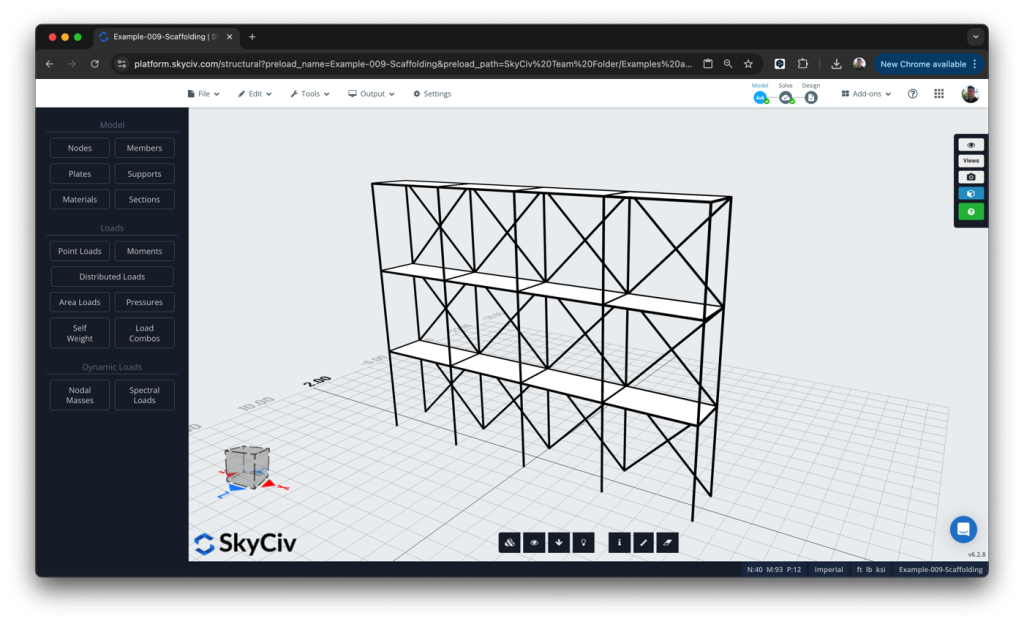
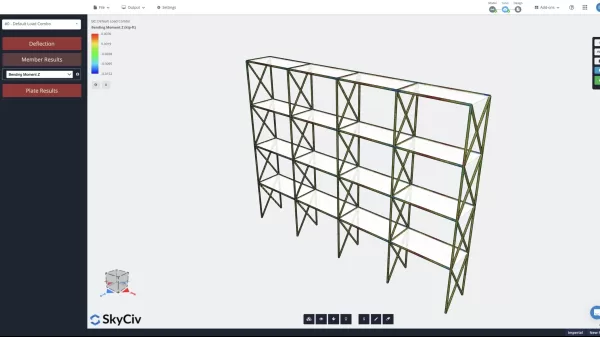
Modellemedeki son adımınız her üye için bölümü belirlemek olacaktır.. Bölümünüz için seçilen malzemenin çelik olması kritik önem taşımaktadır., entegre İskele Tasarımı hesap makinesiyle tasarım yapmak için kullanacağınız malzemeyle eşleşen tek malzeme bu olduğundan. İskele Tasarımı hesaplayıcısı çelik elemanları değerlendirirken, bölümünüz için seçtiğiniz malzemenin uygun olduğundan emin olmalısınız. (ve sırayla, her üye için seçeceğiniz bölümler) doğru şekilde eşleşiyor.
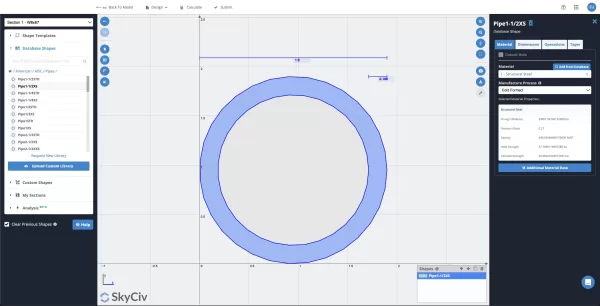
bunlara ek olarak, İskele Tasarımı hesaplayıcısı yalnızca içi boş dairesel kesitleri kontrol etmek için tasarlanmıştır. Dolayısıyla bu adımda seçeceğiniz kesitin içi boş ve dairesel olması da kritik önem taşıyor. İskele tasarımında kullanılan bazı ortak bölümler şunlardır::
- HSS1.900×0.120 Destekleyici Üyeler için
- HSS1.900×0.188 Dikey/Yatay Elemanlar için
Her üye için doğru bölümü seçtikten ve tüm yapınızı modelledikten sonra, tasarımınızı analiz etmenin ve tasarım kontrollerinizi tamamlamanın zamanı geldi.
Tasarımınızı Analiz Etme
Modeli analiz etmeden önce, ayrıca bazı yükler uygulamak istiyoruz. Örneğimizde ortak OHSA yük taşıma hesaplama değerlerini alıyoruz:
- Hafif Hizmet – 25 metrekare başına pound.
- Orta Hizmet – 50 metrekare başına pound.
- Ağır Hizmet – 75 metrekare başına pound.
Modellemenizi tamamladıktan sonra, üzerine tıklayabilirsiniz “Çöz” sağ üst köşedeki kabarcık. Bu, iskele yapısının yapısal analizini gerçekleştirecektir., malzeme mukavemetinin değerlendirilmesi, girilen yükler, ve destek koşulları. Bu bir kez yapıldığında, S3D size nihai çözülmüş modeli gösterecek. Herhangi bir hatayla karşılaşırsanız, diyalog kutusu, tasarımınızda ilerlemek için bunları nasıl ele alacağınızı size bildirecektir.
İskele Üye Tasarımının Başlatılması
Son adım, iskele tasarımı için Üye Tasarımı modülünün başlatılmasıdır. Bir kez tıkladığınızda “Tasarım” sağ üst köşedeki kabarcık, Yapınızı analiz etmek için hangi tasarım modülünü kullanmak istediğinizi soran bir diyalog kutusu açılacaktır.. Seç “Diğer Tasarım” mevcut tasarım modüllerinin listesini başlatmak için.
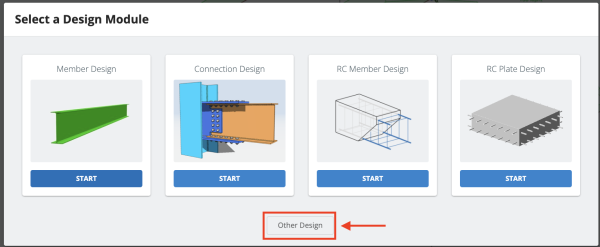
Buradan, mevcut üç İskele Tasarımı Hesaplayıcısından birini seçebilirsiniz. Şu anda, A'dan Z'ye/NZS için SkyCiv'deki iskele tasarımı hesaplaması mevcuttur 1576, Lisans/EN 12811-1:2003, ve AISC 360.
Bundan emin ol, senin modelinde, iskele elemanları dairesel olarak yapılmıştır, oyuk, çelik profiller. Bölümleriniz veya materyaliniz doğru seçilmemişse, hatayı alabilirsiniz: “Hiçbir Üye İçe Aktarılmadı. Lütfen kesitlerinizin dairesel boşluklu olduğundan ve malzemelerin 'çelik' olarak ayarlandığından emin olun.” Bu hatayı alırsanız, şuraya geri dön: “Modeli” adım, Bölüm Oluşturucu'ya geri dönün, ve iskele üyelerinizi güncelleyin’ buna göre bölümler.

Rapor Oluşturma
İskele Tasarımı hesaplayıcısını başlattığınızda, hesap makinesinin gerçekleştirdiği tasarım kontrollerine göre her üyenin başarılı mı yoksa başarısız mı olduğunu görebilirsiniz. Her zaman, tıklayabilirsiniz “X” S3D'ye dönmek ve tasarımınızı daha da güncellemek için hesap makinesinin sağ üst köşesinde.
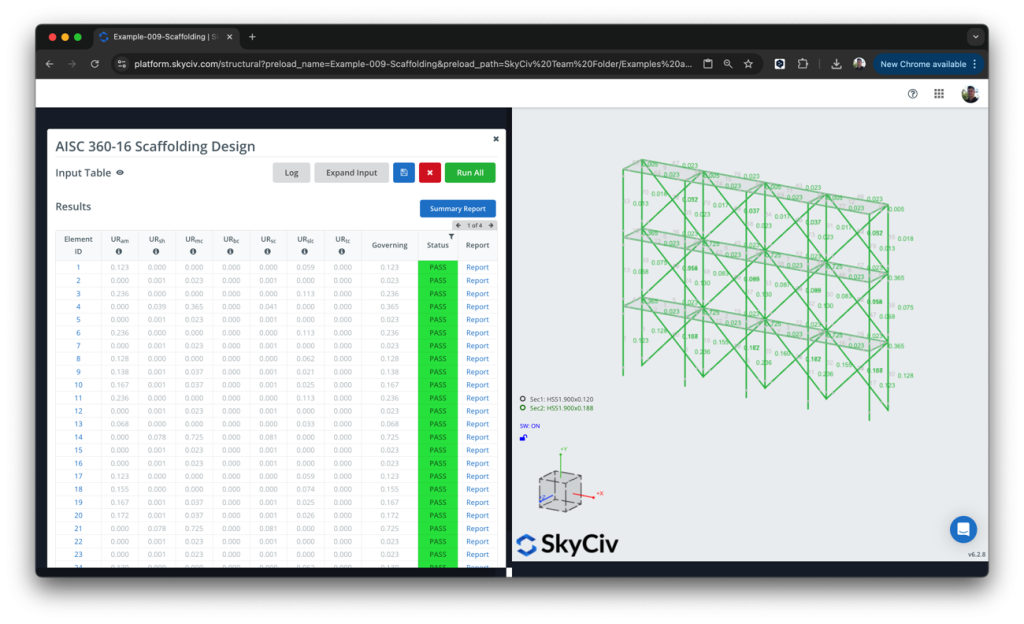
bunlara ek olarak, üzerine tıklayabilirsiniz “Özet raporu” Tüm üyelere ilişkin bir raporu görüntülemek veya el hesaplamaları ve kod referansları ile ayrıntılı hesaplamaları görüntülemek için düğmesine tıklayın. “Bildiri” bireysel üyelerden herhangi birinin yanındaki düğme.
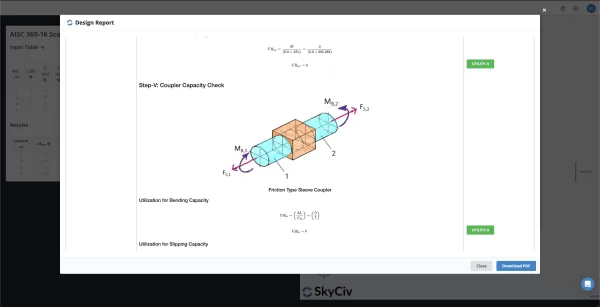
Raporun içinde, iskele yapınızı optimize etmeye çalışırken tasarım seçimlerinizi daha fazla bilgilendirmek için her bir özel tasarım kontrolünün daha ayrıntılı bir dökümünü görebilirsiniz.. Bu raporu yazdırıp veya özet raporunu kullanabilirsiniz., Hesaplamalarınızın bir özetini bir araya getirirken. Tebrikler! Bu iskele tasarımı hesaplama örneğini takip ederek, artık bir iskele yapısının tasarımını başarıyla tamamladınız!
Bonus: SkyCiv Komut Kısayolları
Bu eğitim boyunca kullandığımız bazı klavye kısayollarının bir özetini burada bulabilirsiniz. Modelleme sürecinizi hızlandırmak için Klavye Kısayollarımız veya SkyCiv İşlemlerimiz hakkında daha fazla bilgi edinmek istiyorsanız, aşağıdaki sayfalara olan bağlantıları kontrol ettiğinizden emin olun.
- Ctrl + Bir: Hepsini seç
- Ctrl + C: Öğeleri bastırmak, üyeleri döndürmenin hızlı ve kolay bir yoludur (yapının seçilmiş bölümleri)
- Ctrl + V : Yapıştırmak (kopyalanan yapının bir kısmı)
- Ctrl + İLE: Geri alma
- Ctrl + Y: yinele
SSS
1. İskele tasarım modülü hangi tasarım standartlarını kontrol edebilir??
Şu anda, S3D için entegre İskele Tasarımı modülü, Avrupa'daki karşılaştırmaları kontrol edebilir (Lisans/EN 12811-1:2003), BİZE (AISC 360), ve Avustralya (A'dan Z'ye/Yeni Zelanda'dan 1576) tasarım standartları.
2. Modelimi bir meslektaşım veya iş arkadaşımla paylaşabilir miyim??
Kesinlikle! Dosyanızı kaydettikten sonra, Dosya'ya gidebilirsiniz -> Paylaşın ve ardından dosyanızı nasıl paylaşmak istediğinizi seçin. Kullanıcıların SkyCiv hesapları yoksa, dosyanızı görebilmeleri için bir bağlantı paylaşabilirsiniz.
3. SkyCiv'e nasıl kaydolabilirim ve aylık ücreti ne kadardır??
SkyCiv sayfamıza giderek istediğiniz zaman SkyCiv'e kaydolabilirsiniz. Fiyatlandırma Sayfası.
Fiyatlandırmamız Profesyonel olup olmamanıza bağlıdır, Öğrenci, veya Kurumsal kullanıcıysanız ve aydan aya esnek bir lisansa veya 12 aylık bir sözleşmeye kaydolmak istiyorsanız. Yukarıdaki bağlantıdan şartlarımız ve fiyatlandırma seçeneklerimiz hakkında daha fazla bilgi edinebilirsiniz..
- İskele Yapısı Tasarımı ve Analizi için SkyCiv Yazılımı
- SkyCiv Yapısal 3D Tam Demo
- SkyCiv hakkında daha fazla bilgi Yapısal Analiz Yazılımı – S3D


